迅雷播放器是一款迅雷官方出品的影音播放工具,该软件为用户提供了海量的影视资源和画质高清流畅,并且在原有的基础上增加了许多新的功能列如:界面的优化,与交互设计的人性化上以及支持多端云同步收藏功能等多项功能,用户通过它还可以收藏超多的经典大片,使您能随时都能看到经典的影视画面。

迅雷影音整合迅雷网页看看的特性,为用户提供丰富的影视资源,用户可以在线播放各种热门大片,也可以本地播放收藏的经典大片。

(由于服务器需要同步大量数据,目前只有部分看看片库影片有预览图,预计12.23日全部完成)
2.在线视频列表显示影片来源
3.去掉云播入口
4.mini模式增加显示时间
5.在线视频子集增加更新提示
6.全屏播放暂停优化—暂停时不弹出播控条
7.全屏播放播控条优化—隐藏响应时间缩短
8.字幕默认加载位置优化—调低字幕位置
9.清晰度图标优化
10.字幕搜索优化—去掉在线搜索入口
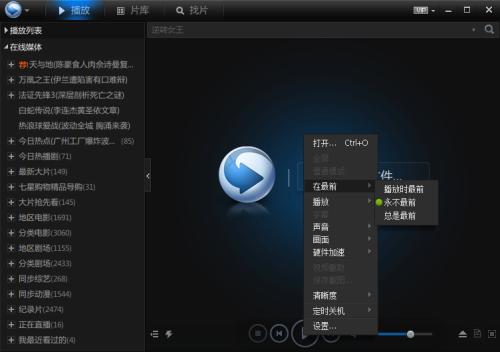
2.兼容主流影视媒体格式文件的本地播放
3.自动在线下载影片字幕
4.自动记录上次关闭播放器时的文件位置
5.自动提示影片更新
6.播放影片时对于播放器显示在屏幕最前端的配置项
7.自动添加相似文件到播放列表设置
8.播放完毕后自动关机设置
9.对于播放记录支持多种记录、清除方式设置
10.功能快捷键设置
11.全格式支持,功能最全的本地播放器,全格式支持,畅享无限视听
12.频网罗全网视频资讯,一站式播放,让你的视听从此再无区间限制
13.边下边播边下边播,不再等待,随时随地看你所爱
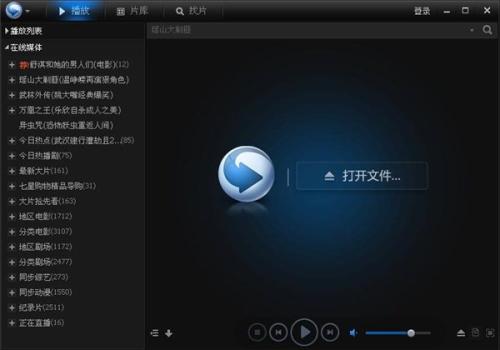
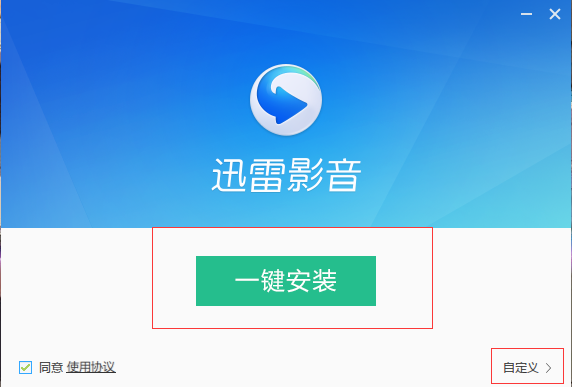
点击一键安装或者选择自定义安装,自己选择安装路径,设置好后点击【立即安装】。
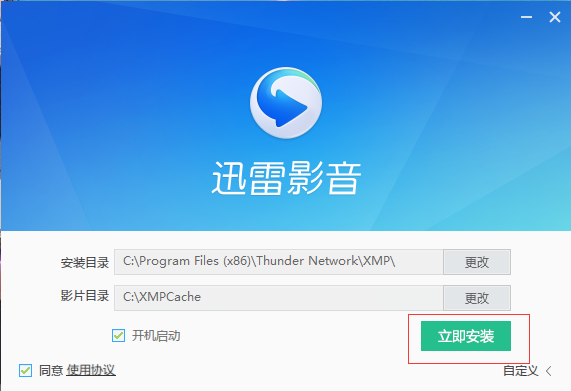
等待安装过程。
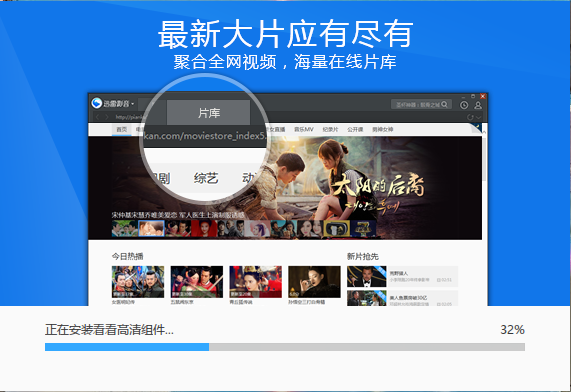
安装完毕,弹出提示,可以去掉不想安装的捆绑,然后点击【立即体验】,就可以使用迅雷影音啦。
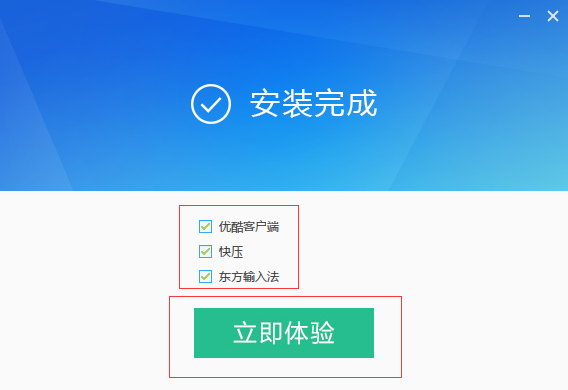
如何进行点击窗口的顶部的位置中选项,然后进行右键即可。
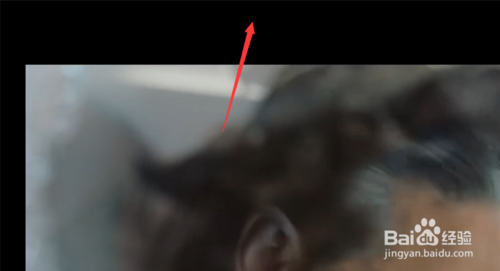
弹出了下拉菜单中,进行选择为设置的选项菜单。
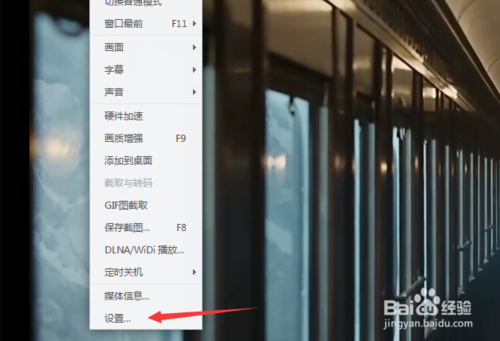
在弹出了设置的窗口的界面中,进行点击播放的选项,进行再窗口尺寸中进行点击下拉菜单。
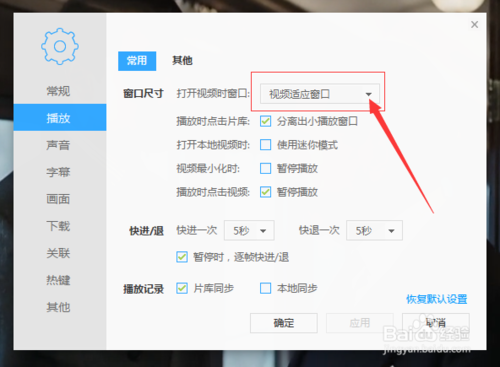
弹出了下拉菜单汇总进行选择为自动全屏的选项。
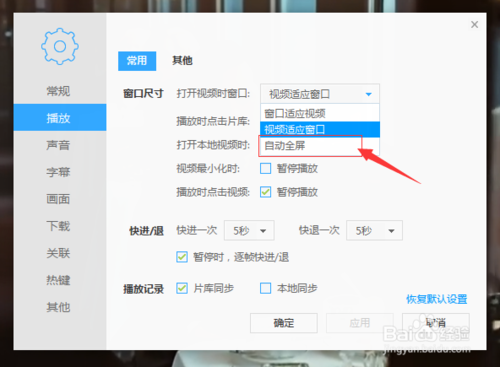
可以看到打开视频时窗口的已经设置为了自动全屏的选项了,然后进行点击应用的选项。
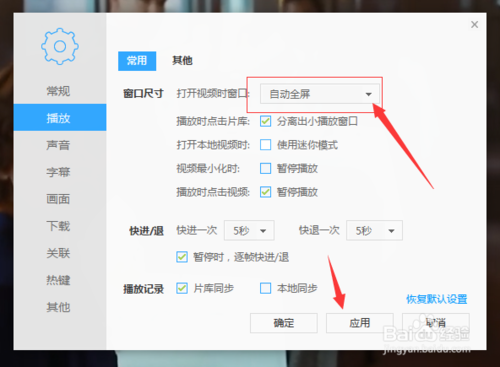
可以看到的视频窗口的变为了全屏的窗口的界面了。

如何使用迅雷播放器截取一段视频或音乐
电脑安装迅雷播放器后打开一个视频
点击右下角的 “功能列表”,选择“截取与转码”
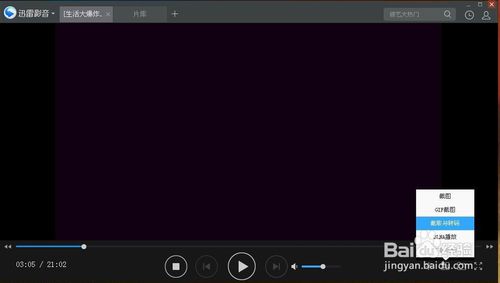
使用左右蓝色小点,蓝色的“线”的部分为截取的部分,选择截取部分,点击“保存”
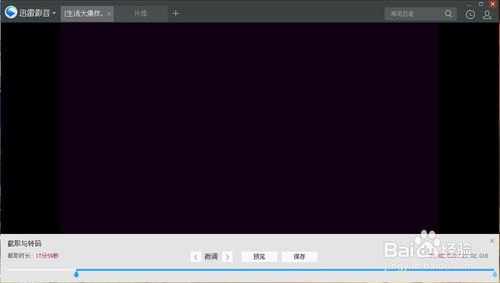
出现设置对话框:
1、若只需音乐,则选择“只保存音频”;
2、若保存为视频,设置格式mp4、质量、分辨率等,
点击”确定“
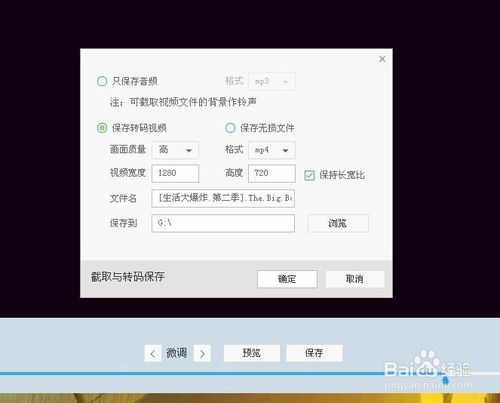
截取开始,等待完成即可。
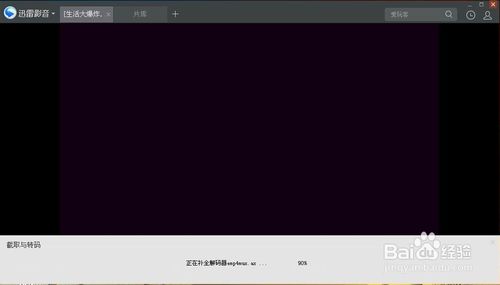
注意:针对某些类型的视频无法截取
A.和画质增强不一样,艳丽模式是输出色阶,不占用CPU,会固定调节画面整体明亮度,而不是动态的调节。
对于比较黑背景的美国大片,请用标准模式,对于其他比较灰一些的生活片可以用艳丽模式。
为什么win8.1下面,迅雷影音一播放就闪退?
A.根据我们收到的反馈,我们初步定位之后,发现是某些双显卡环境下,NVIDIA显卡设置中,XMP.exe(播放器进程)无法调用独立显卡,被强制使用集成显卡才导致的问题。
解决方案:找到安装目录下面的XMP.exe,重命名为其他名字,重命名之后的这个进程就不会闪退,也可以调用独立显卡了。
如何旋转画面?
A.点击播放条右侧的播放效果设置按钮,在画面设置中可旋转画面。
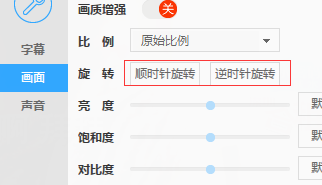
新版特性

【基本介绍】
迅雷影音播放器是迅雷官方出品的影音播放工具,原身迅雷看看播放器,拥有海量的视频资源,画质高清流畅,一直以来都深受广大朋友们的喜爱,迅雷影音播放器在迅雷看看的基础上又介入了许多新的功能,主要是体现在界面的优化,与交互设计的人性化上。迅雷影音还支持多端云同步收藏功能,方便使用。迅雷影音整合迅雷网页看看的特性,为用户提供丰富的影视资源,用户可以在线播放各种热门大片,也可以本地播放收藏的经典大片。

【功能介绍】
1.迅雷看看来源视频增加实时预览功能(由于服务器需要同步大量数据,目前只有部分看看片库影片有预览图,预计12.23日全部完成)
2.在线视频列表显示影片来源
3.去掉云播入口
4.mini模式增加显示时间
5.在线视频子集增加更新提示
6.全屏播放暂停优化—暂停时不弹出播控条
7.全屏播放播控条优化—隐藏响应时间缩短
8.字幕默认加载位置优化—调低字幕位置
9.清晰度图标优化
10.字幕搜索优化—去掉在线搜索入口
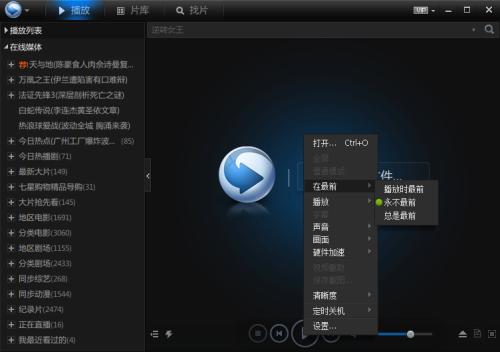
【软件特色】
1.丰富的影片库在线流畅点播服务2.兼容主流影视媒体格式文件的本地播放
3.自动在线下载影片字幕
4.自动记录上次关闭播放器时的文件位置
5.自动提示影片更新
6.播放影片时对于播放器显示在屏幕最前端的配置项
7.自动添加相似文件到播放列表设置
8.播放完毕后自动关机设置
9.对于播放记录支持多种记录、清除方式设置
10.功能快捷键设置
11.全格式支持,功能最全的本地播放器,全格式支持,畅享无限视听
12.频网罗全网视频资讯,一站式播放,让你的视听从此再无区间限制
13.边下边播边下边播,不再等待,随时随地看你所爱
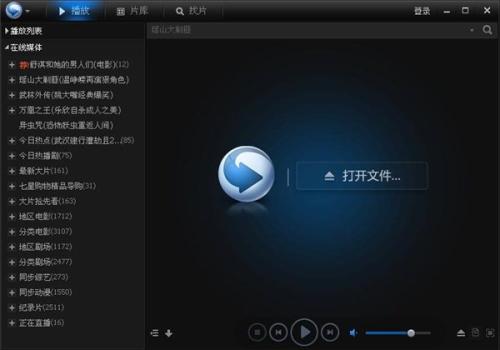
【安装教程】
在本站下载最新版的迅雷影音安装包,双击运行。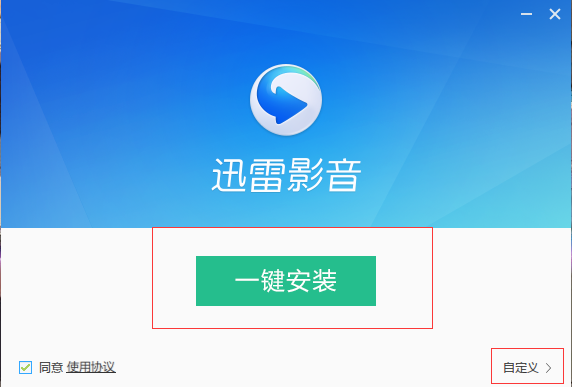
点击一键安装或者选择自定义安装,自己选择安装路径,设置好后点击【立即安装】。
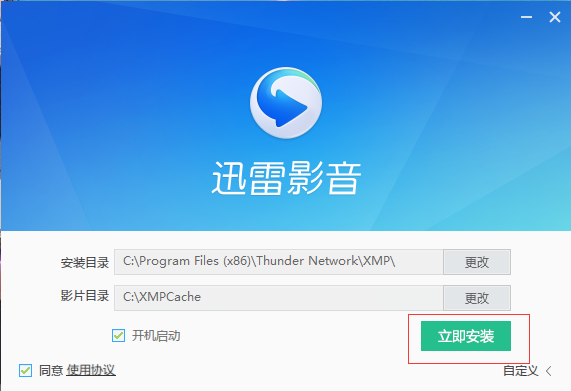
等待安装过程。
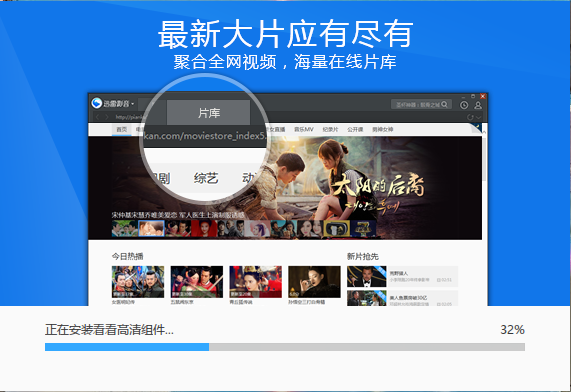
安装完毕,弹出提示,可以去掉不想安装的捆绑,然后点击【立即体验】,就可以使用迅雷影音啦。
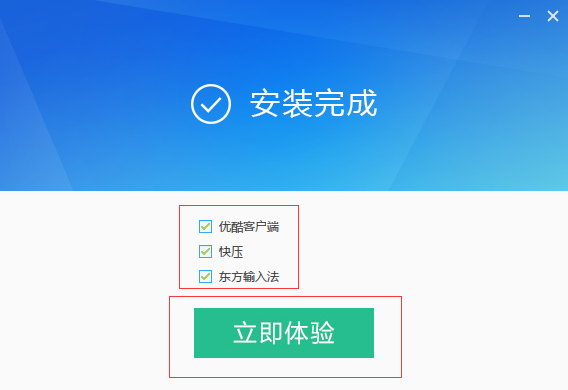
【使用方法】
迅雷播放器怎么打开视频是全屏如何进行点击窗口的顶部的位置中选项,然后进行右键即可。
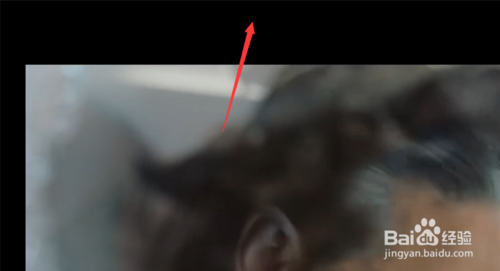
弹出了下拉菜单中,进行选择为设置的选项菜单。
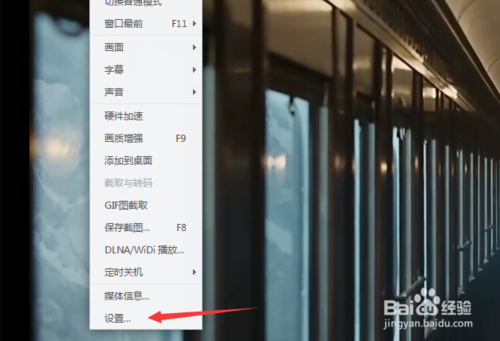
在弹出了设置的窗口的界面中,进行点击播放的选项,进行再窗口尺寸中进行点击下拉菜单。
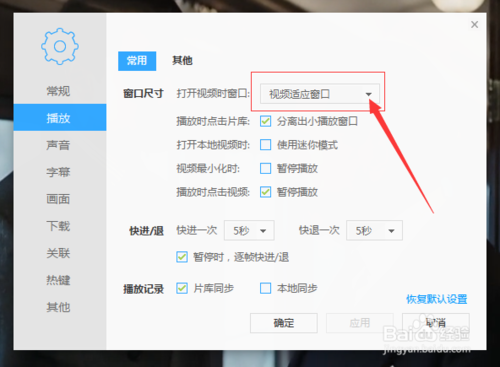
弹出了下拉菜单汇总进行选择为自动全屏的选项。
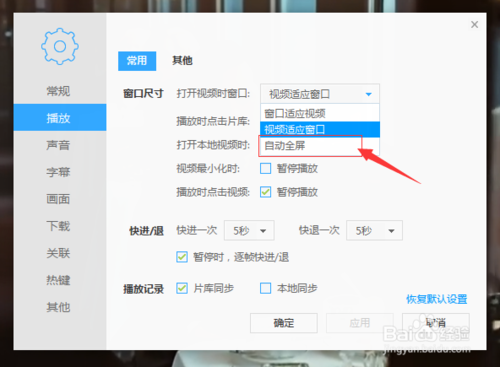
可以看到打开视频时窗口的已经设置为了自动全屏的选项了,然后进行点击应用的选项。
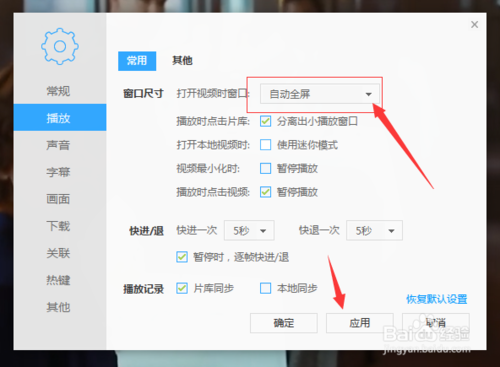
可以看到的视频窗口的变为了全屏的窗口的界面了。

如何使用迅雷播放器截取一段视频或音乐
电脑安装迅雷播放器后打开一个视频
点击右下角的 “功能列表”,选择“截取与转码”
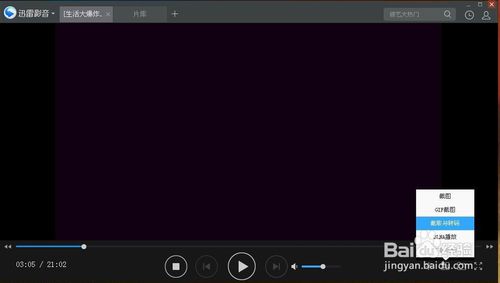
使用左右蓝色小点,蓝色的“线”的部分为截取的部分,选择截取部分,点击“保存”
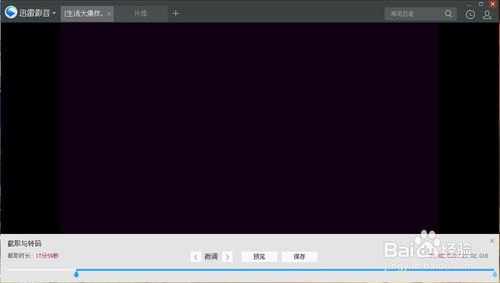
出现设置对话框:
1、若只需音乐,则选择“只保存音频”;
2、若保存为视频,设置格式mp4、质量、分辨率等,
点击”确定“
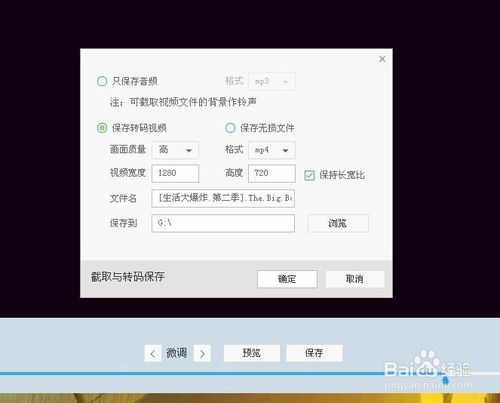
截取开始,等待完成即可。
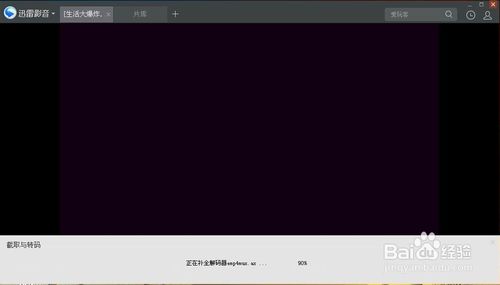
注意:针对某些类型的视频无法截取
【常见问题】
迅雷影音的艳丽模式和画质增强有什么区别?A.和画质增强不一样,艳丽模式是输出色阶,不占用CPU,会固定调节画面整体明亮度,而不是动态的调节。
对于比较黑背景的美国大片,请用标准模式,对于其他比较灰一些的生活片可以用艳丽模式。
为什么win8.1下面,迅雷影音一播放就闪退?
A.根据我们收到的反馈,我们初步定位之后,发现是某些双显卡环境下,NVIDIA显卡设置中,XMP.exe(播放器进程)无法调用独立显卡,被强制使用集成显卡才导致的问题。
解决方案:找到安装目录下面的XMP.exe,重命名为其他名字,重命名之后的这个进程就不会闪退,也可以调用独立显卡了。
如何旋转画面?
A.点击播放条右侧的播放效果设置按钮,在画面设置中可旋转画面。
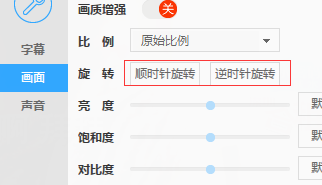
【更新日志】
迅雷影音最新版5.4.1.6320)新版特性

